今回の内容
今回は前回の動画にフェードインを加えていきます。
今回の記事は、Premire Pro 2020を使用し作成しました。
行程
まずは動画を読み込んでおきます。
1.新規シーケンスを追加
「ファイル」 → 「新規」 → 「シーケンス」で作成します。
※今回のサイズ:1280 x 720px
2.カラーマットを追加
「ファイル」 → 「新規」 → 「カラーマット」で作成します。
今回は黒からのフェードインのため、色は黒を指定しました。
3.カラーマットを配置する
V2に画像や動画を、V1に先ほど作成したカラーマットを配置し、カラーマットの長さを変更します。
動画の終わりにもフェードアウト用のカラーマットを配置しておきます。
※1つのカラーマットで全体をカバーしても、フェードイン・アウト用に2つ配置してもどちらでもOKです。
4.不透明度を変更する
[フェードイン]
V2にある動画を選択し、エフェクトコントロールパネルにある不透明度からフェードインを設定します。
4-1 時間インジケーターをフェードインする開始位置に移動し、不透明度の値を「0.0%」、キーフレームを開始します。
4-2 フェードインの終了時間にインジゲーターを移動し、不透明度の値を「100.0%」
※開始から終了までの間にも値を変えたキーフレームを差し込むことで、表示のされ方を細かくコントロールできます。
[フェードアウト]
フェードインと同様、V2の動画を選択し、不透明度を設定します。
4-3 時間インジケーターをフェードアウトする開始位置に移動し、不透明度の値を「100.0%」、キーフレームを追加します。
4-4 フェードインの終了時間にインジゲーターを移動し、不透明度の値を「100.0%」
まとめ
前回の動画にフェードイン・アウトを加えたのが今回の動画です。特に難しいところはないので、柔らかく場面を変えたいときなどに上手く使えるといいのかなぁと思います。
Adobe Creative Cloudは学生・教員でないと結構価格が高くなってしまいますが、デジタルハリウッドなどで講座を受講すると受講料が加算されてもAmazon
のプライムセールよりも安く12ヶ月分を使用できるようになります(/・ω・)/講座は見ても見なくても大丈夫。さらに受講は毎年でもOKなので、切れてしまう方は検討の価値はあるかと思います。
※Amazon通常だと約6.6万円が4万円弱へ(2020年10月時点)


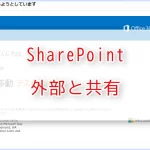





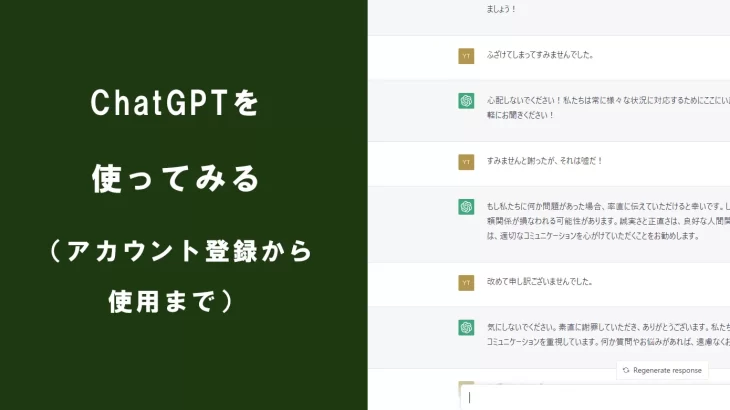
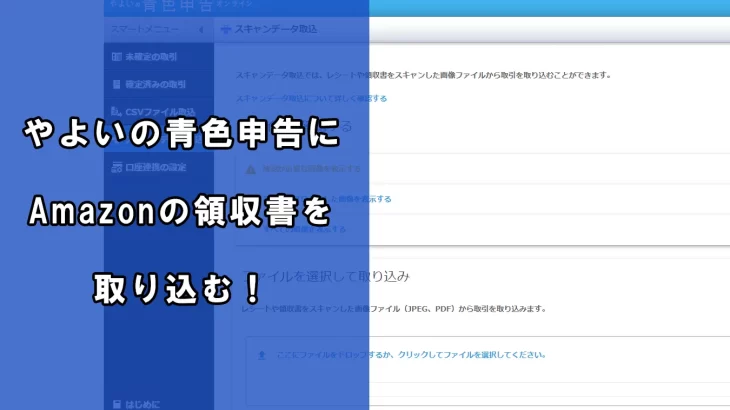



コメントを書く